Převod souboru JPEG do PPT
Jak převést JPEG obrázky na PPT prezentace pomocí PowerPoint nebo online konvertorů.
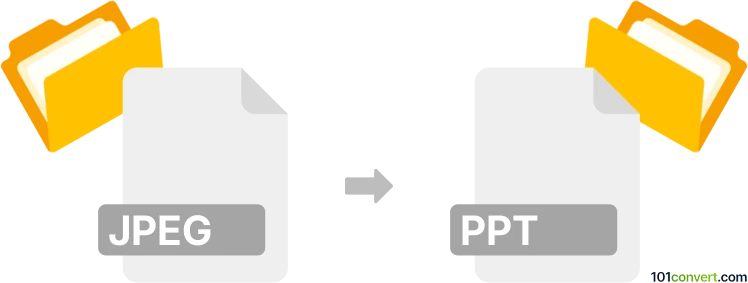
Jak převést soubor jpeg do formátu ppt
- Ostatní konverze souborů
- Dosud nehodnoceno.
101convert.com assistant bot
11 hod.
Pochopení formátů souborů jpeg a ppt
JPEG (Joint Photographic Experts Group) je široce používaný rastrový formát obrázků známý pro svou efektivní kompresi a kompatibilitu napříč zařízeními a platformami. Je ideální pro fotografie a složité obrázky, ale není vhodný pro obrázky vyžadující transparentnost nebo bezeztrátovou kvalitu.
PPT (PowerPoint Presentation) je formát souboru používaný společností Microsoft PowerPoint k vytvoření prezentací založených na snímcích. Soubory PPT mohou obsahovat text, obrázky, grafy, animace a multimediální prvky, což je činí vhodnými pro obchodní, vzdělávací a osobní prezentace.
Proč převést jpeg na ppt?
Převodem obrázku JPEG na soubor PPT umožňujete začlenit statické obrázky do dynamické prezentace. To je užitečné pro tvorbu slideshow, zpráv nebo vizuálních pomůcek, kde je třeba zobrazit obrázky spolu s textem a dalšími multimediálními prvky.
Jak převést jpeg na ppt
Existuje několik metod, jak převést obrázky JPEG na prezentace PPT:
- Ruční metoda: Otevřete Microsoft PowerPoint, vytvořte novou prezentaci a pomocí Vložit → Obrázky přidejte své JPEG obrázky na jednotlivé snímky.
- Online konvertory: Použijte webové nástroje jako Smallpdf, iLovePDF nebo Online2PDF k nahrání souborů JPEG a jejich přímému převodu do formátu PPT.
- Zpracování ve větším množství: Některý software, například Wondershare PDFelement nebo Adobe Acrobat, umožňuje hromadný import obrázků a export jako soubor PPT.
Doporučený software pro převod jpeg na ppt
Microsoft PowerPoint je nejspolehlivější nástroj pro tento převod. Stačí použít Vložit → Obrázky pro přidání JPEG obrázků na snímky a uložit soubor jako PPT. Pro automatizované nebo hromadné převody jsou výbornou volbou Smallpdf (online) a Wondershare PDFelement (desktop) díky jejich snadnému použití a vysoké kvalitě výstupu.
Tipy pro nejlepší výsledky
- Zajistěte, aby vaše JPEG obrázky měly vysoké rozlišení, aby nedocházelo k pixelaci v prezentaci.
- Umístěte každý obrázek na samostatný snímek pro jasnost a lepší vizuální dojem.
- Používejte nástroje PowerPointu pro přidání textu, přechodů nebo efektů pro zvýšení atraktivity vaší prezentace.
Poznámka: Tento záznam konverze jpeg na ppt je neúplný, musí být ověřen a může obsahovat nepřesnosti. Níže prosím hlasujte, zda pro vás byly tyto informace užitečné nebo ne.